
Microsoft PowerPoint sekarang memiliki pelatih presenter untuk membiarkan Anda melatih presentasi Anda sebelum pergi ke audiens. Pelatih ini memberi Anda laporan terperinci yang memberi tahu Anda seberapa baik Anda melakukannya dan menyarankan area untuk perbaikan. Inilah cara menggunakannya.
Bagaimana pelatih presenter membantu Anda dengan presentasi Anda
Pertimbangkan pelatih presenter di PowerPoint sebagai teman tepercaya yang mendengarkan Anda berlatih tampil Presentasi Anda . Pelatih ini meninjau seluruh presentasi Anda dan membuat laporan yang merinci kinerja Anda.
Misalnya, itu akan menilai Anda tentang seberapa cepat Anda berbicara dan berapa banyak Anda menggunakan kata pengisi seperti "um" dan "ah." Ini juga akan memberi tahu Anda tentang kata-kata yang mungkin ingin Anda hindari dan dorong Anda untuk tidak membaca kata-kata di slide Anda dengan keras.
Pada dasarnya, jika Anda memerlukan pendapat kedua tentang gaya presentasi Anda, ini adalah cara yang bagus untuk mendapatkannya.
TERKAIT: 8 Tips Untuk Membuat Presentasi PowerPoint Terbaik
Apa yang akan Anda butuhkan
Untuk menggunakan pelatih presenter di PowerPoint, Anda harus memiliki:
- akun Microsoft atau akun Microsoft 365 atau akun sekolah
- koneksi internet yang berfungsi
- mikrofon (sehingga PowerPoint dapat mendengarkan apa yang Anda katakan)
Juga, pelatih presenter hanya berfungsi jika Anda menggunakan bahasa Inggris di PowerPoint. Bahasa lain belum didukung pada tanggal 2021 April.
Cara Meluncurkan Pelatih Presenter di PowerPoint
Pelatih presenter PowerPoint bekerja untuk setiap presentasi. Anda dapat menggunakannya dengan presentasi komersial, pendidikan, dan bahkan keluarga Anda.
Untuk mulai menggunakan fitur ini, buka presentasi Anda dengan PowerPoint.
Di jendela PowerPoint, klik tab "Slide Show" pada pita di bagian atas jendela.
Catatan: Jika Anda tidak melihat tab Slide Show, Anda mungkin dalam tampilan Geser Master. Tutup tampilan ini dengan memilih "Geser Master" di bagian atas dan kemudian mengklik "Tutup Master View."
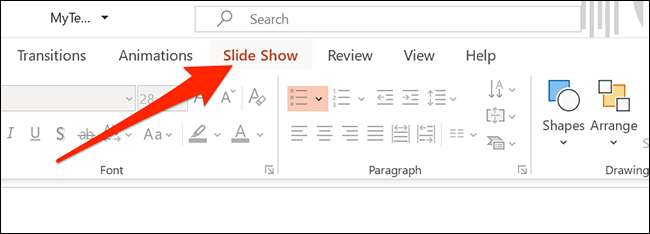
Di tab Slide Show, klik "Latih dengan pelatih" untuk membuka pelatih presenter PowerPoint.
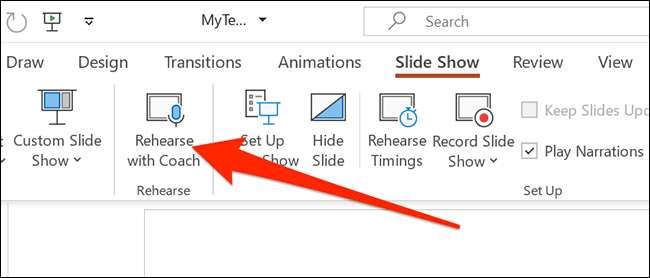
Presentasi Anda akan terbuka dalam mode layar penuh. Untuk mengaktifkan pelatih presenter, klik "Mulai berlatih" di sudut kanan bawah jendela Anda. Secara opsional, aktifkan "tunjukkan umpan balik waktu nyata" jika Anda ingin pelatih memberi Anda tips saat Anda masih mempresentasikan.
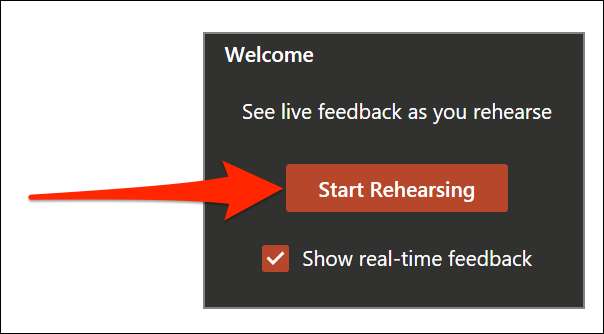
Sekarang, mulailah presentasi Anda seperti biasanya. Jika Anda mengaktifkan opsi umpan balik waktu-nyata, Anda akan melihat beberapa tips muncul di sudut kanan bawah jendela Anda.
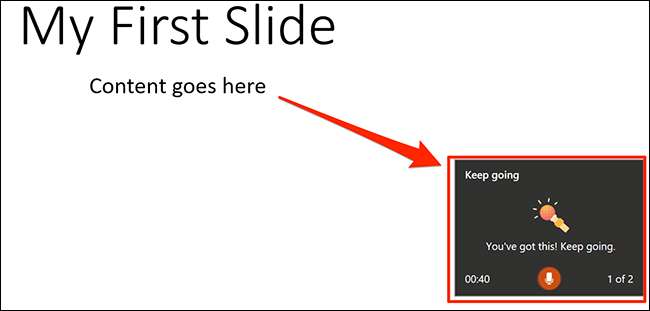
Tekan "ESC" ketika Anda selesai menghadirkan untuk keluar dari mode layar penuh. PowerPoint sekarang akan membuka laporan latihan Anda.
Membaca laporan latihan Anda
Penting untuk membaca dan menganalisis laporan pelatih presenter dengan benar. Ini akan membantu Anda menemukan area untuk perbaikan dan melihat apakah Anda baik-baik saja.
Catatan: Laporan akan lenyap segera setelah Anda menutup jendela laporan. Untuk menyimpan laporan, Ambil tangkapan layar itu.
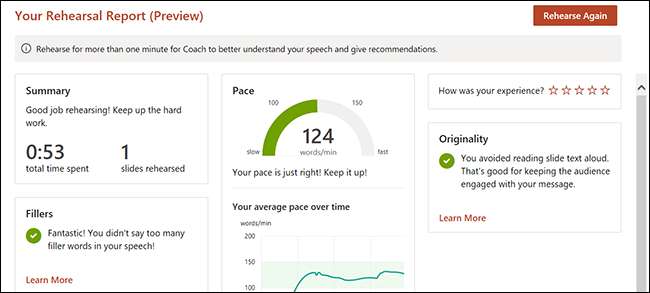
Inilah yang masing-masing bagian dalam laporan ini memberi tahu Anda tentang presentasi Anda:
- Ringkasan : Ringkasan memberi tahu Anda jumlah waktu yang Anda habiskan untuk mempraktikkan presentasi Anda. Ini juga menunjukkan jumlah slide yang Anda latih.
- Pengisi : Di bagian pengisi, Anda akan melihat kata pengisi (UMM, AH) yang Anda gunakan selama presentasi Anda. Menggunakan kata-kata pengisi ini membuat Anda terdengar kurang percaya diri, dan Anda harus mencoba untuk menghindari menggunakannya.
- Frasa sensitif : Frasa sensitif menyoroti frasa sensitif secara budaya yang Anda gunakan dalam presentasi Anda, yang mungkin ingin Anda hindari. Ini menganggap bidang-bidang berikut sensitif: cacat, usia, jenis kelamin, ras, orientasi seksual, kesehatan mental, topik geopolitik, dan kata-kata kotor.
- Laju : Bagian kecepatan memberi tahu Anda langkah presentasi Anda. Jika Anda terlalu cepat atau terlalu lambat, Anda akan menemukan informasi itu di sini.
- Keaslian : Microsoft menyarankan agar Anda menghindari membaca teks yang ditulis dalam slide presentasi Anda, karena ini membuat presentasi Anda membosankan. Sebaliknya, Anda harus menggunakan konten asli dalam pidato Anda. Bagian orisinalitas memberi tahu Anda jika Anda hanya membaca teks dari slide Anda.
Sekarang setelah Anda tahu di mana Anda perlu meningkatkan, klik tombol "Latih lagi" di bagian atas laporan untuk menyajikan kembali presentasi Anda. Setelah selesai, PowerPoint akan membuat laporan lain yang merinci kinerja presentasi baru Anda.
TERKAIT: Cara Menambahkan Musik ke Presentasi PowerPoint Anda







